 音乐播放器实验报告.docx
音乐播放器实验报告.docx
- 文档编号:25140817
- 上传时间:2023-06-05
- 格式:DOCX
- 页数:57
- 大小:3.76MB
音乐播放器实验报告.docx
《音乐播放器实验报告.docx》由会员分享,可在线阅读,更多相关《音乐播放器实验报告.docx(57页珍藏版)》请在冰豆网上搜索。
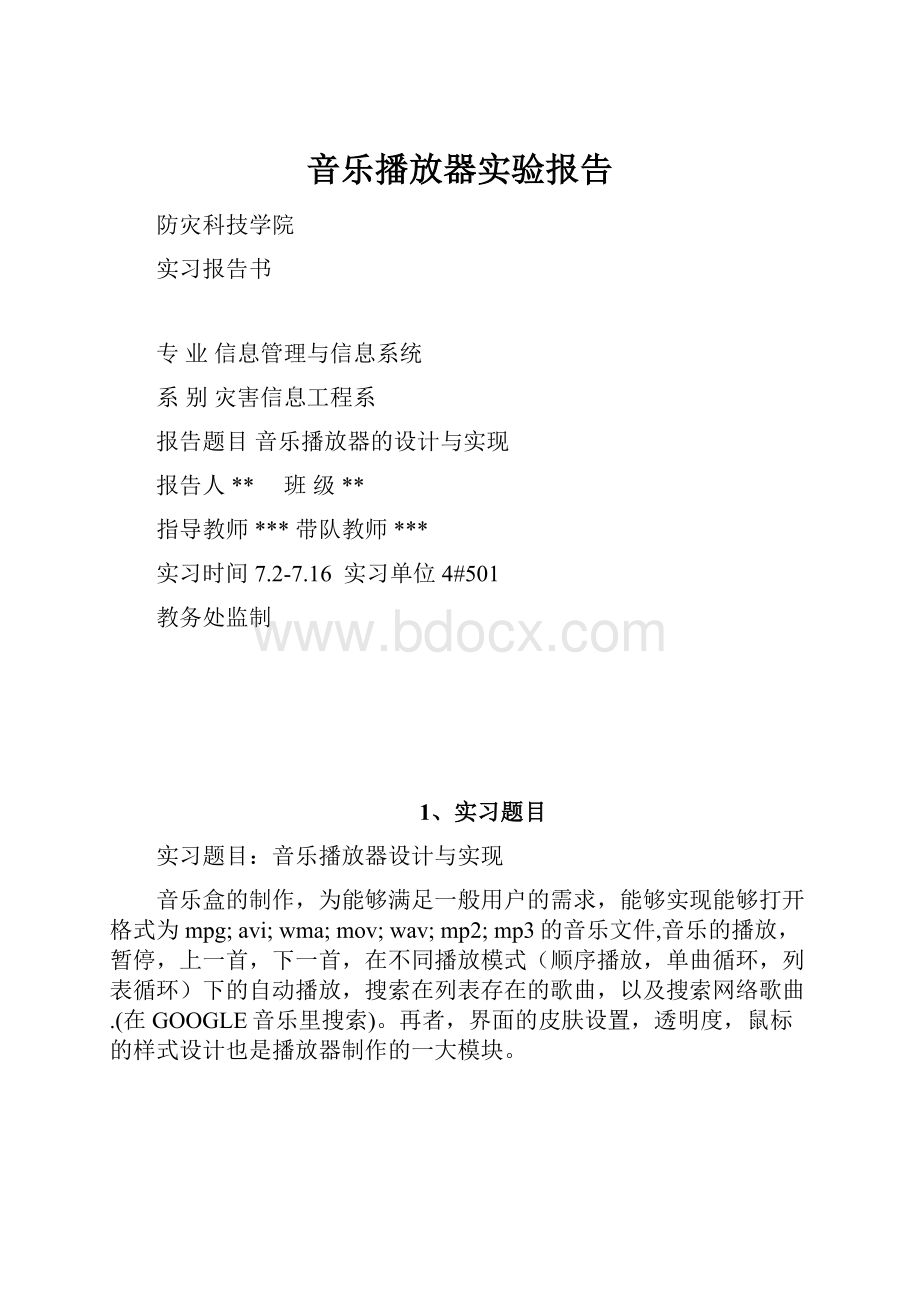
音乐播放器实验报告
防灾科技学院
实习报告书
专业信息管理与信息系统
系别灾害信息工程系
报告题目音乐播放器的设计与实现
报告人**班级**
指导教师***带队教师***
实习时间7.2-7.16实习单位4#501
教务处监制
1、实习题目
实习题目:
音乐播放器设计与实现
音乐盒的制作,为能够满足一般用户的需求,能够实现能够打开格式为mpg;avi;wma;mov;wav;mp2;mp3的音乐文件,音乐的播放,暂停,上一首,下一首,在不同播放模式(顺序播放,单曲循环,列表循环)下的自动播放,搜索在列表存在的歌曲,以及搜索网络歌曲.(在GOOGLE音乐里搜索)。
再者,界面的皮肤设置,透明度,鼠标的样式设计也是播放器制作的一大模块。
2、实习目的
综合运用《面向对象程序设计》课程基础理论知识,完成学生音乐播放器的设计与开发工作。
使学生
熟悉Windows应用程序开发的基本流程;
熟练掌握软件需求分析方法和需求建模工具;
熟练掌握面向对象的分析和设计技术;
熟练掌握面向对象语言的基本语法和高级特性;
3、实习所需条件
3.1硬件需求
每人一台高性能计算机,要求2G以上内存、双核CPU或更高配置。
3.2软件需求
WindowsXP或Windows7操作系统
安装了VisualStudio2008开发工具
安装了Office2003/2007软件,必须安装Word软件
4、实习内容
序号
实习任务
主要内容
学时(天)
1
基础教学
根据项目需求,老师进行基础教学
4
2
面向对象的分析
关于如何制作音乐播放器进行分析和讨论
2
3
面向对象的设计
界面设计
包括主窗体、各子窗体的设计
2
功能实现
在设计好的窗体上实现添加歌曲、删除歌曲、搜索歌曲、播放模式等功能的实现
4
4
系统测试
功能测试。
设计测试用例,对系统关键功能进行测试。
1
5
系统部署
制作安装包
1
6
整理实习报告
根据自己完成的情况,整理实习报告
1
5、实习步骤
5.1需求分析
5.1.1实验说明
经过分析,系统主要包含七种大功能,即搜索、添加、删除、编辑、播放模式、皮肤、界面、功能。
其中搜索有搜索列表歌曲,搜索网络歌曲;添加有添加文件、添加文件夹;删除有删除选中歌曲、删除重复歌曲;编辑有播放、暂停、停止、增大音量、减小音量、静音;播放模式有顺序播放、随机播放、单曲循环;皮肤有水晶蓝、水晶绿、水晶灰、橘黄色、深蓝色、深绿色、银色、浅灰色。
界面有透明度、鼠标样式、退出。
各功能具体描述如下:
1、搜索列表歌曲:
在列表中搜索歌曲。
2、搜索网络歌曲:
进入网络搜索歌曲。
3、添加文件:
添加本地的歌曲。
4、添加文件夹:
添加本地歌曲的文件夹自动搜索文件夹中的歌曲。
5、删除选中歌曲:
把选中的歌曲删除。
6、删除重复歌曲:
把重复的歌曲在列表中删除。
7、播放:
播放选中歌曲,可以播放|*.mpg;*.avi;*.wma;*.mov;*.wav;*.mp2;*.mp3|视频文件|*.mp4|所有文件|*.*
8、暂停:
暂停正在播放的歌曲。
9、停止:
取消播放状态。
10、音量:
增大音量,减小音量,静音。
11、顺序播放:
按照列表中歌曲的排列顺序进行播放。
12、随机播放:
在播放列表中随机选中歌曲播放。
13、单曲循环:
单曲循环播放选中歌曲。
14、皮肤:
根据自己喜好改变皮肤颜色。
15、透明度:
改变播放器的透明度。
16、鼠标样式:
改变鼠标的样式。
17、退出:
退出音乐播放器。
5.1.2实验步骤
5.2面向对象的分析
5.2.1实验说明
通常情况下我们习惯接到一个软件项目后,经过简单的需求分析后就急于进入编码阶段,这可能会给软件开发带来很多问题。
由于前期需求分析、设计不到位,后期对软件的修改就难以避免,甚至推倒重来,大大浪费时间和精力,不但使项目进度延期、开发成本上升,自己也容易产生心理疲劳。
因此,在进入编码阶段前应该对项目进行面向对象的分析。
在面向对象的分析阶段,首先需要充分地研究用户需求,认识清楚系统的责任,从而根据问题域和系统责任的复杂性抽象出多层次的子问题域,再用面向对象模型根据各个子问题域将用户的需求准确的表达出来。
面对程序分析就是先讨论出我们的播放器需要实现哪些功能,在根据播放器的功能分析出需要哪些模块来实现,拖出窗体部分后再根据各个功能在老师的指导下编写代码来实现。
5.3面向对象的设计
5.3.1界面设计
5.3.1.1实验说明
为了使系统的界面美观、风格统一,主界面使用Form中添加axWindowsMediaPlayer控件对窗体进行设置。
这样使该系统右边是歌曲列表显示栏,右下方为操作栏,用来显示对用户公开的功能,左上角为搜索栏,左下角为歌曲的控制栏,当在菜单栏或者功能菜单中选中一个要对其进行操作的功能时,会在右下角显示其工作界面。
预计草图如下所示:
axWindowsMediaPlayer有对歌曲的控制如暂停播放停止上一首下一首等功能
歌曲播放的列表
下部为对播放功能的操作
5.3.1.2实验步骤
1、点击【开始】,选择【MicrosoftVisualStudio2008】,打开VS2008。
2、点击【文件】|【新建】,选择【项目】,如下图所示,会弹出新建项目对话框,如下图5-15-2所示:
图5-1
图5-2
3、项目类型选择“VisualC#”,模版选择【Windows窗体应用程序】,将名称改为“Player”,然后选择项目要保存的路径,然后【确定】。
如图5-3:
图5-3
4、从工具箱中向窗体添加所需的控件并设置其属性。
添加控件的方法是:
选择相应的控件然后双击,该控件会出现在正在打开窗体的上,然后再调整其位置。
(或者可以选中所需的控件然后按住左键不放直到把这个控件拖到相应的位置上)
设置属性的基本方法是:
选择要设置属性的控件,然后右击控件,选择“属性”,会在右侧弹出一个属性列表,再选择相应的属性进行设置。
各窗体中控件的设置如下表1所示:
控件类型
控件属性
属性值
用途
Form
name
Z客2012版
窗体名称
AllowDrop
True
AutoScaleMode
Font
AutoScroll
True
BlackColor
Blue
ForeColor
ControlText
MainMenuStrip
Menustrip1
Text
Z客2012版
窗体名称
LeftToolStrioPanel
ForeColor
ControlText
Orientation
Horizontal
RowMargin
3,0,0,0
axWindowsMediaPlayer
Ctlenabled
True
Dock
Fill
enableContextMenu
True
fullScreen
False
Location
0,0
Size
447,395
stretchToFit
True
uiMode
full
windowlessVideo
True
BottomToolStripPanel
Location
0,0
Orientation
Horizontal
RowMargin
3,0,0,0
Size
0,0
button1
AutoSizeMode
GrowAndShink
BackColor
White
BackgroundImage
System.Drawing.Bitmap
Dock
Fill
ForeColor
ControlText
Image
Player.Properties.Resources._7c7206c61
Size
79,59
TabIndex
3
UseVisualStyleBackColor
True
columnHeader1
Text
序号
Width
40
columnHeader2
Text
播放文件名
Width
110
columnHeader3
Text
路径
Width
150
ContentPanel
ForeColor
ControlText
Size
637,358
contextMenuStrip1
Items
(集合)
Size
153,114
Down
Image
Player.Properties.Resources.down
Location
206,20
Size
15,10
TabIndex
14
UseVisualStyleBackColor
True
listView1
AllowDrop
True
BackColor
Azure
Columns
(集合)
contextMenuStrip
contextMenuStrip1
Dock
Fill
ForeColor
MenuText
FullRowSelect
True
GridLines
True
Groups
(集合)
Items
(集合)
Location
0,24
Modifiers
Private
MultiSelect
False
Size
256,339
TabStop
True
View
Details
menuStrip1
BackColor
Thistle
Dock
Fill
Item
(集合)
Location
0,0
Size
256,32
TabIndex
5
Text
menuStrip1
menuStrip2
BackColor
Thistle
Item
(集合)
Location
0,0
Size
256,24
TabIndex
8
Text
menuStrip2
next
Size
24,22
TabIndex
12
UseVisualstyleBackColor
True
openFileDialog1
Filter
音乐文件|*.mpg;*.avi;*.wma;*.mov;*.wav;*.mp2;*.mp3|视频文件|*.mp4|所有文件|*.*
Multiselect
True
panel
Anchor
Top,Bottom,Left,Right
ForeColor
White
Location
0,56
Size
448,297
TabIndex
10
pane2
BackColor
14,54,87
Dock
Botton
Location
0,363
Size
256,26
TabIndex
6
pane2
Anchor
Top,Left,Right
BackColor
White
BackgroundImageLayout
Stratch
Location
0,0
Size
447,62
TabIndex
9
Pane5
BorderStyle
Fixed3D
Cell
1,0
Column
1
Dock
Fill
Location
98,3
Row
0
Size
251,41
TabIndex
0
pane6
Anchor
Top,Bottom,Left
Location
3,3
Size
96,56
TabIndex
1
pane7
Anchor
Top,Bottom,Left
Location
123,3
Size
240,56
TabIndex
1
pane8
Anchor
Top,Bottom,Left
Location
369,0
Size
79,59
TabIndex
2
pictureBox1
BackgroundImageLayout
Stretch
Image
Player.Properties.Resources._5555
Location
0,-3
Size
96,62
pictureBox2
Anchor
Top,Bottom,Left
BackgroundImageLayout
Stretch
Location
1,9
Size
448,265
playbt
Anchor
Left,Right
BackColor
White
BackgroundImageLayout
Stretch
FlatStyle
Flat
Image
Player.Properties.Resources._333333
Location
98,2
Size
44,34
TabIndex
11
UseVisualStyleBackColor
False
pre
Anchor
Left,Right
BackgroundImageLayout
Stretch
FlatStyle
Flat
Image
Player.Properties.Resources.上一曲
Location
56,7
Size
24,22
TabIndex
10
UseVisualStyleBackColor
True
radioButton1
AutoSize
True
BackColor
Azure
BackgroundImageLayout
Stretch
Checked
True
Location
4,31
Size
95,16
TabIndex
0
TabStop
True
Text
搜索列表歌曲
UseVisualStyleBackColor
False
radioButton2
AutoSize
True
BackColor
Azure
Location
115,31
Size
95,16
Text
搜索网络歌曲
UseVisualStyleBackColor
False
splitContainer1
BackColor
LightCyan
Dock
Fill
Location
0,0
stopbt
Auchor
Left,Right
BackgroundImageLayout
Stretch
FlatStyle
Flat
Image
Player.Properties.Resources.stop001
Location
15,6
Size
24,22
TabIndex
8
UseVisualStyleBackColor
True
tableLayoutPanel1
Anchor
Bottom,Left,Right
BackColor
LightCyan
UseVisualStyleBackColor
Stretch
ColumnCount
3
Clums
(集合)
Location
1,348
RowCount
1
Rows
(集合)
Size
447,47
TabIndex
0
textBox1
Anchor
Left,Right
BackColor
Azure
Lines
String[]Array
Location
-3,0
Multiline
True
Size
240,25
TabIndex
2
Text
请输入歌曲关键字或者歌手名字
timer1
Enabled
True
Interval
1000
timer2
Enabled
True
Interval
1000
toolStripMenuItem2
Size
152,22
Text
水晶灰
toolStripMenuItem3
Size
152,22
Text
橘黄色
toolStripMenuItem4
Size
152,22
Text
深蓝色
notifyIconl
Text
Z客,音乐你的生活
5.4系统实现
5.4.1音乐盒功能一:
添加文件
1、单击右下角添加文件,选择添加文件,浏览目录,添加所需要的歌曲。
如图5-4:
图5-4
2、单击右下角添加文件,选择添加文件,浏览目录,添加歌曲文件夹。
如图5-5:
图5-5
3、添加音乐后的音乐盒。
如图5-6:
图5-6
5.4.2音乐盒功能二:
删除文件
1、单击右下角删除文件,选择需要删除的文件,单击“是”删除,“否”不删除,“取消”结束本次操作。
如图5-7:
图5-7
2、单击右下角删除文件,单击删除重复歌曲,即删除了列表中的重复歌曲。
3、单击右下角删除文件,单击清空列表,列表内所有的歌曲均清空。
5.4.3音乐盒功能三:
编辑功能
1、单击右下角编辑,播放,播放选中歌曲。
如图5-8:
图5-8
2、单击右下角编辑,暂停,暂停选中文件。
如图5-9:
图5-9
3、单击右下角编辑,停止,取消播放状态。
如图5-10:
图5-10
4、增大调小音量。
如图5-11:
图5-11
5.4.4音乐盒功能四:
播放模式
调整需要的播放模式:
单击右下角播放模式,有单曲循环,随机播放,顺序播放。
如图5-12:
图5-12
5.4.5音乐盒功能五:
皮肤功能
1、皮肤功能:
能够随意的变换窗体的颜色,比如水晶蓝,橘黄色,浅灰色等等。
如图5-13:
图5-13
5.4.6音乐盒功能六:
界面
1、单击界面可以更改透明度,鼠标样式,和退出。
如图5-14:
图5-14
2、透明度的更改。
如图5-15:
图5-15
3、鼠标样式的更改。
如图5-16:
图5-16
5.4.7音乐盒功能七:
搜索功能
1、在搜索列表歌曲时在窗口输入需要搜索的歌曲名,演唱者,路径名单击搜索图标均可在列表中搜索到。
如图5-17:
图5-17
2、没有歌曲时单击搜索图标会显示“请输入歌曲”。
如图5-18:
图5-18
3、点击搜索网络歌曲,在点击搜索图标时会自动连接到
图5-19
5.4.8音乐盒部分其他功能
图5-20
1、拖动进度条可以改变歌曲播放时间
2、单击上一曲、下一曲可以播放上一曲、下一曲。
3、单击上三角、下三角、改变播放音乐大小。
4、托盘功能,在点击最小化的时候在桌面右下角会有播放器的图标,双击后打开。
5、在列表中单击右键可以选择播放选中项,从列表中删除,添加本地文件,清空列表等功能。
5.5系统测试
5.5.1软件安装打包
1、单击文件—》新建项目—》其他项目类型—》安装和部署。
如图5-21:
图5-21
2、在应用程序文件夹里添加文件找到Playerd的debug。
如图5-22:
图5-22
3、添加文件。
如图5-23:
图5-23
4、在应用程序文件夹里右键添加文件夹名称为ICO_Mouse。
5、在ICO_Mouse中右键添加文件。
如图5-24:
图5-24
6、在应用程序文件夹里添加一个图标类型为*.ico,找到wmp.dll文件把它的Exclude属性改为True。
7、找到Player.exe程序集右击创建快捷方式,把快捷方式的名字改为Player并剪切到用户。
的“程序”菜单,按照同样的方法在用户桌面中创建一个Player。
8、在用户的“程序”菜单和用户桌面的快捷方式的Icon改为已选好的图标。
9、点击菜单栏的生成,点击生Z客。
10、在保存的z客路径下的debug文件夹里找到安装包。
如图5-25:
图5-25
5.5.2功能测试
6、实训心得
这次实训让我懂得了很多,首先是对C#基础知识的欠缺和平时做的练习比较少。
最重要的是团队精神,在做这次项目我们组齐心协力,分工明确,这才真正让我们了解到实习的真正意义。
本次实训我们小组的课题是音乐播放器的设计与实现基本实现了音乐播放器的功能并添加了自己喜欢的界面。
这次实习我主要做的是部分界面设计和部分代码编写和打包成软件。
我想我更加了解了C#的精髓,了解了代码编写的技巧和各个控件的特征和各自的属性。
认识到我们学的还是太少,学业任重道远,只有坚持走下去才会成为IT界的精英。
当然我们的能力毕竟是有限的,当我们遇到瓶颈的时候老师的悉心教导给了我们做下去的动力。
他还叫我们基础知识,让我们看到了基础知识的重要性。
我向老师给我们的影响是深远的。
我对这次实习的结果还是比较满意的,个人感觉作品不错。
当然由于我们知识有限并没有充足的时间,我们还是有一些不足(比如没有ini配置文件等),我们还会再接下去的时间内掌握,完善我们的音乐播放器。
7、代码实现所有功能
usingSystem;
usingSystem.Collections.Generic;
usingSystem.ComponentModel;
usingSystem.Data;
usingSystem.Drawing;
usingSystem.Linq;
usingSystem.Text;
usingSystem.Windows.Forms;
usingDLLGetFile;
usingSystem.IO;
usingMicrosoft.Win32;
- 配套讲稿:
如PPT文件的首页显示word图标,表示该PPT已包含配套word讲稿。双击word图标可打开word文档。
- 特殊限制:
部分文档作品中含有的国旗、国徽等图片,仅作为作品整体效果示例展示,禁止商用。设计者仅对作品中独创性部分享有著作权。
- 关 键 词:
- 音乐 播放 实验 报告
 冰豆网所有资源均是用户自行上传分享,仅供网友学习交流,未经上传用户书面授权,请勿作他用。
冰豆网所有资源均是用户自行上传分享,仅供网友学习交流,未经上传用户书面授权,请勿作他用。


 《爱和自由》读书心得15篇.docx
《爱和自由》读书心得15篇.docx
